COD Modern Warfare 2 キャンペーンのクラッシュを修正する 10 の方法
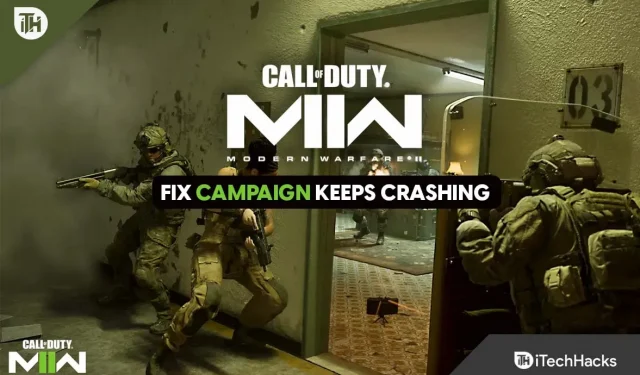
モダン・ウォーフェア 2 の残忍さ、無慈悲な性質を説明する言葉はありません。キルまでの時間が短縮されたことで、シリーズはシミュレーションと不安な関係を築くことができましたが、開発者の Infinity Ward はまだそれを行っていません。
このような超高速 FPS では、すべてのショットが重要であり、たった 1 発の弾丸の置き忘れやリロードのミスだけで死亡します。リスポーンまたはキルストリークを獲得するたびに、振り子は失望と歓喜の間で揺れ動き、キャンペーン全体を通して息を呑むような劇を生み出します。
しかし残念なことに、一部のユーザーは、コール オブ デューティ モダン ウォーフェア 2 キャンペーンがデバイスでクラッシュし続けると報告し始めています 。それが私たちがここにいる理由です。この記事では、この問題の解決に役立ついくつかの最適な解決策について説明します。それでは、修正内容を確認してみましょう。
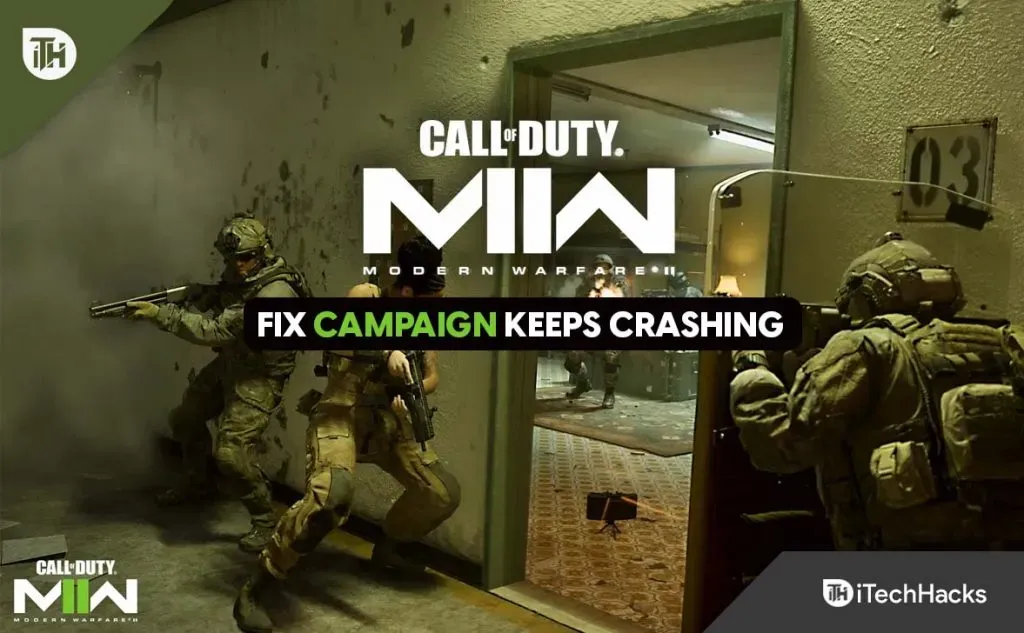
コンテンツ:
- 1 Modern Warfare 2 キャンペーンが PC で引き続き有料になるのはなぜですか?
- 2 COD Modern Warfare 2 キャンペーンがクラッシュし続け、起動時にクラッシュする問題を修正しました
Modern Warfare 2 キャンペーンが PC で引き続き有料になるのはなぜですか?
COD MW2 キャンペーン モードが Windows PC で動作せず、クラッシュする場合、さまざまな理由が考えられます。ゲームがクラッシュする理由はいくつか考えられます。起動時、プレイ中、または「予期しないエラーが発生しました。」というエラー メッセージが表示される場合です。「
これは、ハードウェアを間違ってオーバークロックした場合、特にオーバークロックが正しく行われていない場合に問題を引き起こす可能性があります。ゲーム ファイルが破損または欠落していると、多くの問題が発生し、ゲームが起動できなくなる場合もあります。グラフィック カード ドライバーを更新する必要がある場合にも、エラーが発生する可能性があります。
COD Modern Warfare 2キャンペーンのクラッシュ、起動時のクラッシュを修正
この問題を解決するためにすでに多くの方法を試しましたが、COD Modern Warfare 2 キャンペーンがクラッシュし続けるという問題を解決する方法を見つけるのにまだ支援が必要であるとします。この場合、この記事で後述する修正に従う必要があります。それでは、それらについて見ていきましょう。
最小システム要件を確認する
- OS:Windows10(64ビット)
- プロセッサー: Intel Core i3-4340 または同等品
- RAM : 8 GB RAM
- ストレージ:80GBの空き容量
- GPU : NVIDIA GeForce GTX 670 または同等品
- DirectX : DX11/DirectX 12バージョン
デバイスを再起動します
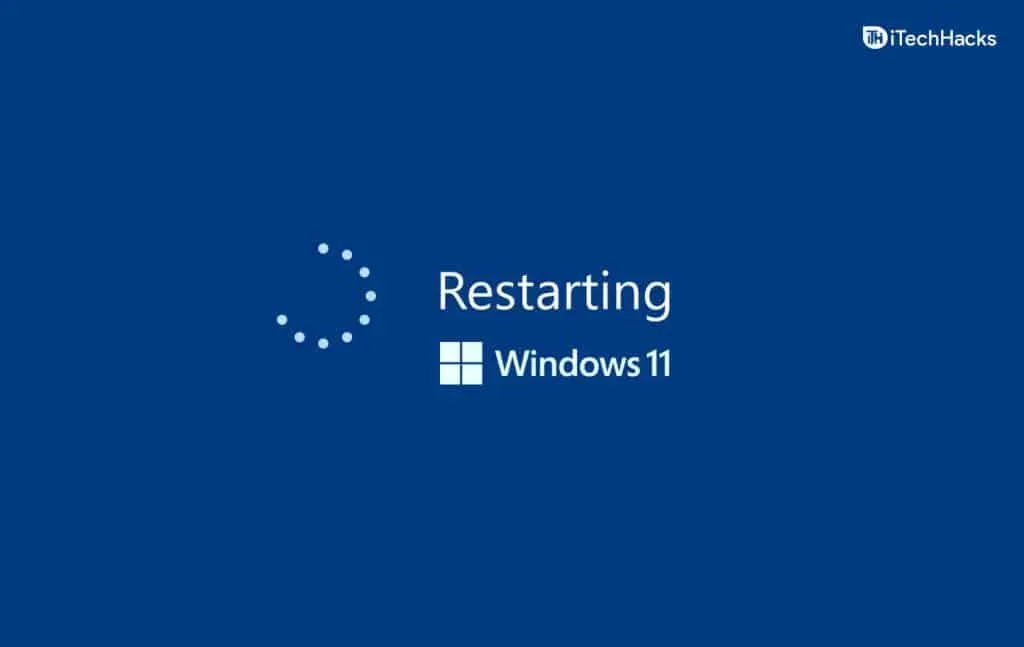
最初に行う必要がある修正は、この種のエラーを修正できる可能性があるため、デバイスを再起動することです。また、デバイスを再起動したり電源を入れ直したりすると、COD Modern Warfare 2 キャンペーンによってクラッシュの問題が自動的に修正されると報告するユーザーもたくさんいます。したがって、これも試して、役立つかどうかを確認する必要があります。
Hi-Rez リソース キャッシュを有効にする
キャッシュを使用するとゲームが高速化され、GPU リソースの一部が解放されます。GPU ドライバーは、負荷を軽減することでこの利点を得ることができます。Cash on Delivery がクラッシュすることなくスムーズに実行されるように、アセット キャッシュを有効にすることをお勧めします。
ゲームファイルの整合性をチェックする
上記の方法がいずれも機能しない場合は、ゲーム リソース ファイル自体に問題がある可能性が高くなります。ただし、技術的な不具合によりゲームファイルが破損し、このようなクラッシュの問題が発生する可能性があります。ゲームファイルは簡単に確認して修正できるため、心配する必要はありません。
- COD Modern Warfare ランチャーに移動します。
- ランチャーを 右クリックし、 [設定]を選択します。
- 次に、左側の「インストールされているゲーム」の下にあるゲームを選択します 。
- その後、「ローカルファイル」セクションの「ゲームファイルの整合性を確認する」をクリックします。
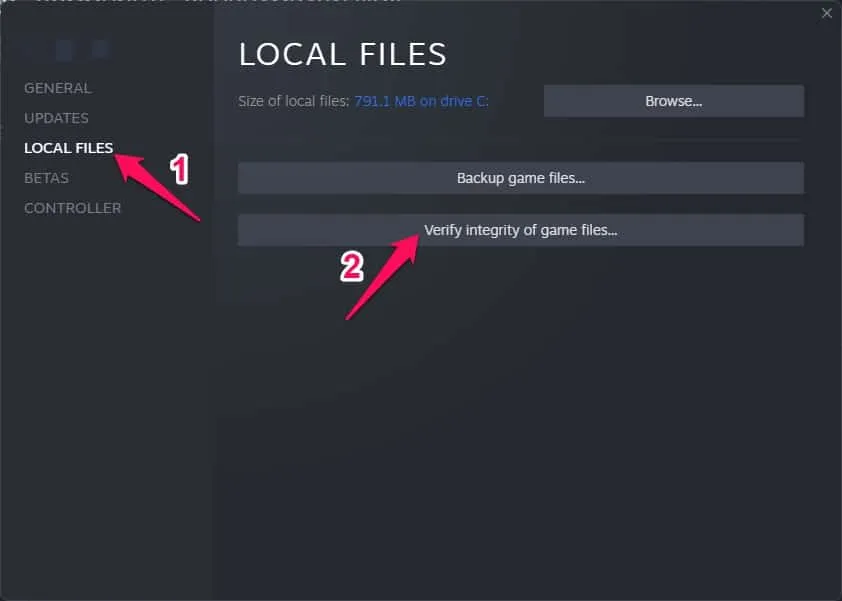
- 上記の作業が完了したら、システムが残りの作業を完了するまで座って待つ必要があります。
テストが完了した後、プログラムを実行して正常に動作するかどうかを確認できます。テストが完了したことを示すポップアップ メッセージが表示されます。
Microsoft Visual C++ を再インストールします。
ビジュアル ランタイム ライブラリが古いかシステムに適していないため、ビジュアル ランタイム ライブラリに問題があります。したがって、クラッシュの問題を含む、ゲームに関連するさまざまな問題も発生します。
- Visual Studio 2015 用の Visual C++ 再配布は、Microsoft の公式 Web サイトからダウンロードできます。
- インストールするには、 ダウンロード フォルダー内の vc_redistx64.exe ファイルをクリックし、 [次へ] ボタンをクリックします。
- プログラムをインストールする前に、規約に同意する必要があります。
- Visual C++ ランタイム ライブラリのインストールが完了したら、画面の指示に従います。
- 問題が解決しない場合は、Visual C++ ランタイム ライブラリをアンインストールし、最新バージョンをインストールします。
ゲームのグラフィックにいくつかの変更を加える
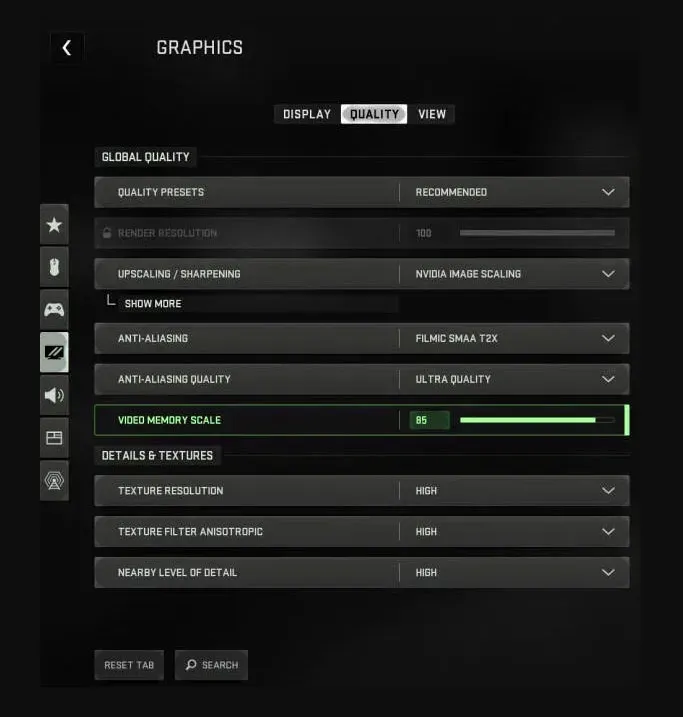
Modern Warfare 2 は非常に重いゲームであるため、最新のグラフィック ドライバーを使用していても、PC 上でスムーズに動作しない可能性があります。したがって、ゲームのグラフィック設定を下げることが最善の解決策です。
これは、低コストの PC やレガシー GPU ハードウェアを搭載した PC を使用しているユーザーにとって大きなメリットとなります。グラフィック設定を中レベルに保つには、RTX 3080 Ti 以降のドライバーを使用しているユーザーは最新のドライバーをダウンロードする必要があります。
サードパーティのオーディオドライバーを無効にする
多くの相互リンクされたオーディオ ドライバーが原因で COD Modern Warfare 2 キャンペーンがクラッシュします。ストリーマーやその他のゲームクリエーターは、フェイスカメラやサードパーティ製ドライバーを使用するときにこの問題に遭遇することがよくあります。
これによりゲームの進行が妨げられ、クラッシュが発生します。ただし、サードパーティのオーディオ ドライバーがインストールされている場合は、必ずアンインストールしてください。
グラフィックドライバーを更新する
ゲームは新しく、CPU/GPU リソースを必要とするため、コンピューター/ラップトップのグラフィックス ドライバーを最新バージョンに更新する必要があります。したがって、お使いの PC で GPU ドライバーのアップデートが利用可能かどうかを確認することをお勧めします。ただし、これを行うには、次の手順に従います。
- まず、 デバイスマネージャーを開きます。
- その後、[ディスプレイ アダプター]オプションをクリックします。
- 次に、GPU の名前を右クリックします。
- その後、「ドライバーの更新」オプションを選択します。
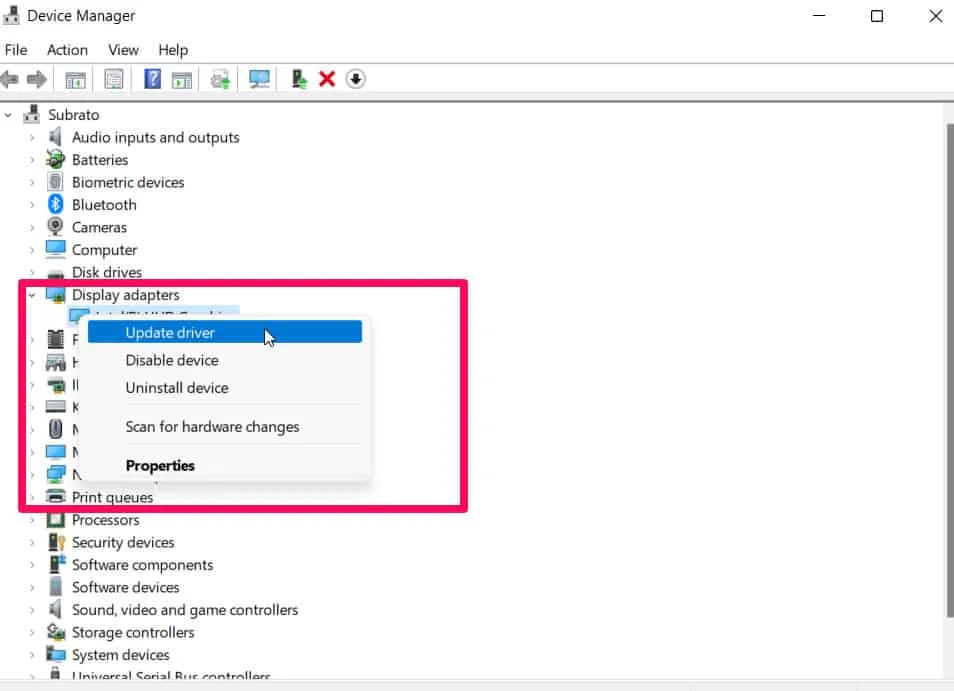
- 次に、「自動ドライバー検索」をクリックします。
それで全部です。GPU ドライバーが検索されるまで数分間待つ必要があります。デバイス ドライバーが更新されると、COD Modern Warfare 2 キャンペーンのクラッシュ問題が自動的に解決されることがわかります。
ゲームを別のディレクトリに再インストールします
上記の方法がいずれも機能しない場合にのみ、問題はゲームのインストール ディスクにあります。デフォルトのインストール場所は C ドライブであるため、権限の問題が発生してゲームがクラッシュする可能性があります。
ゲームを再インストールしたい場合は、システムからゲームを削除し、別の場所に再インストールする必要があります。こうすることで、権限の問題が修正され、キャンペーン モードがフリーズすることはありません。
著者のテーブルから
COD Modern Warfare 2キャンペーンのクラッシュ問題を修正する方法は次のとおりです。このガイドがお役に立てば幸いです。ご不明な点やご質問がございましたら、以下にコメントしてお知らせください。



コメントを残す